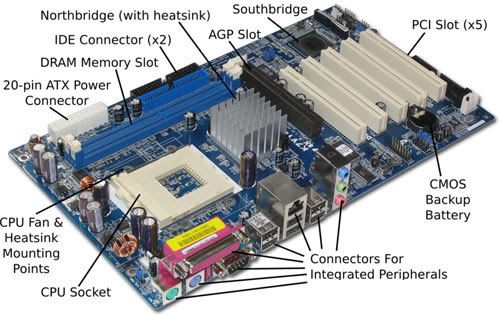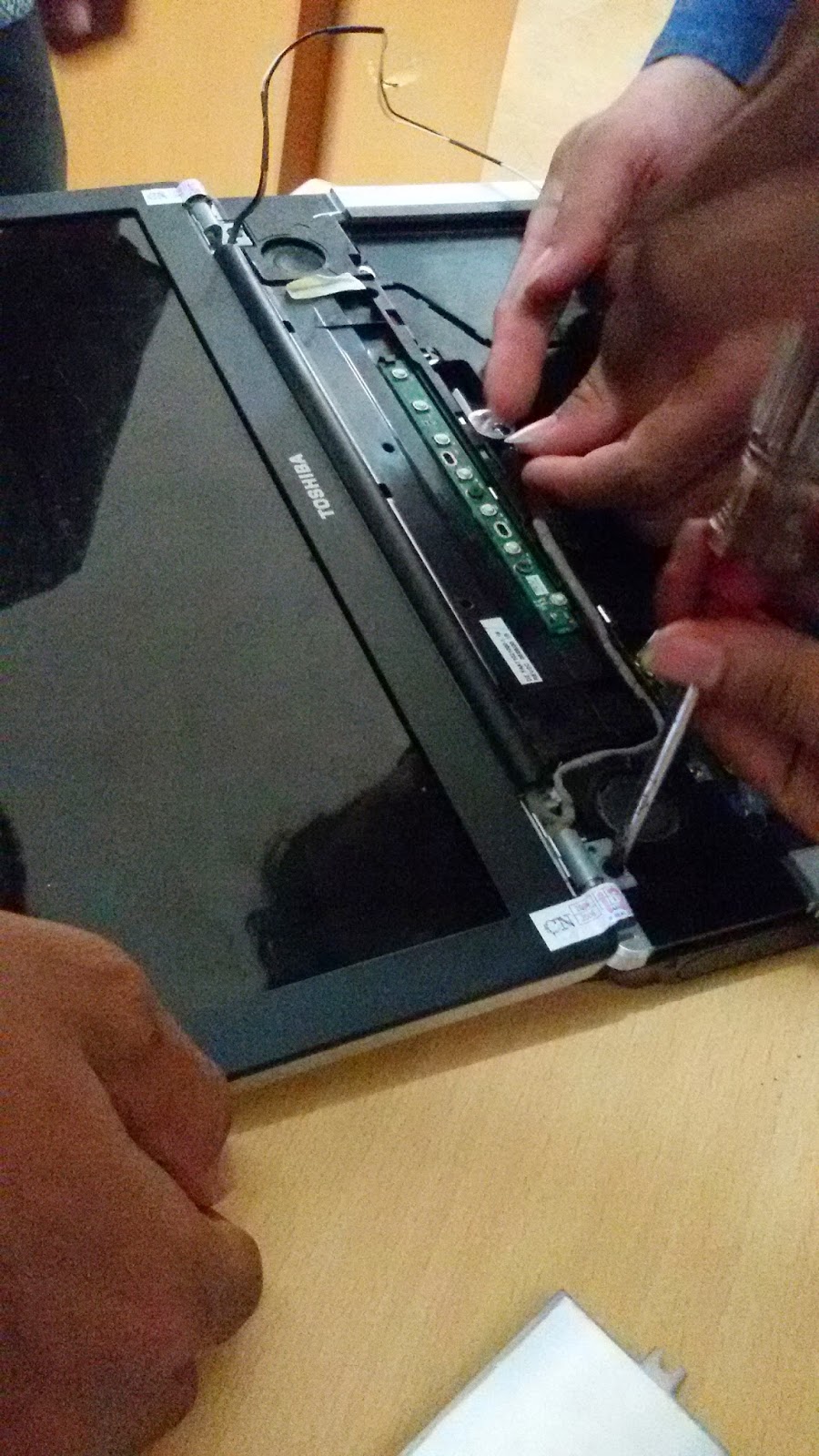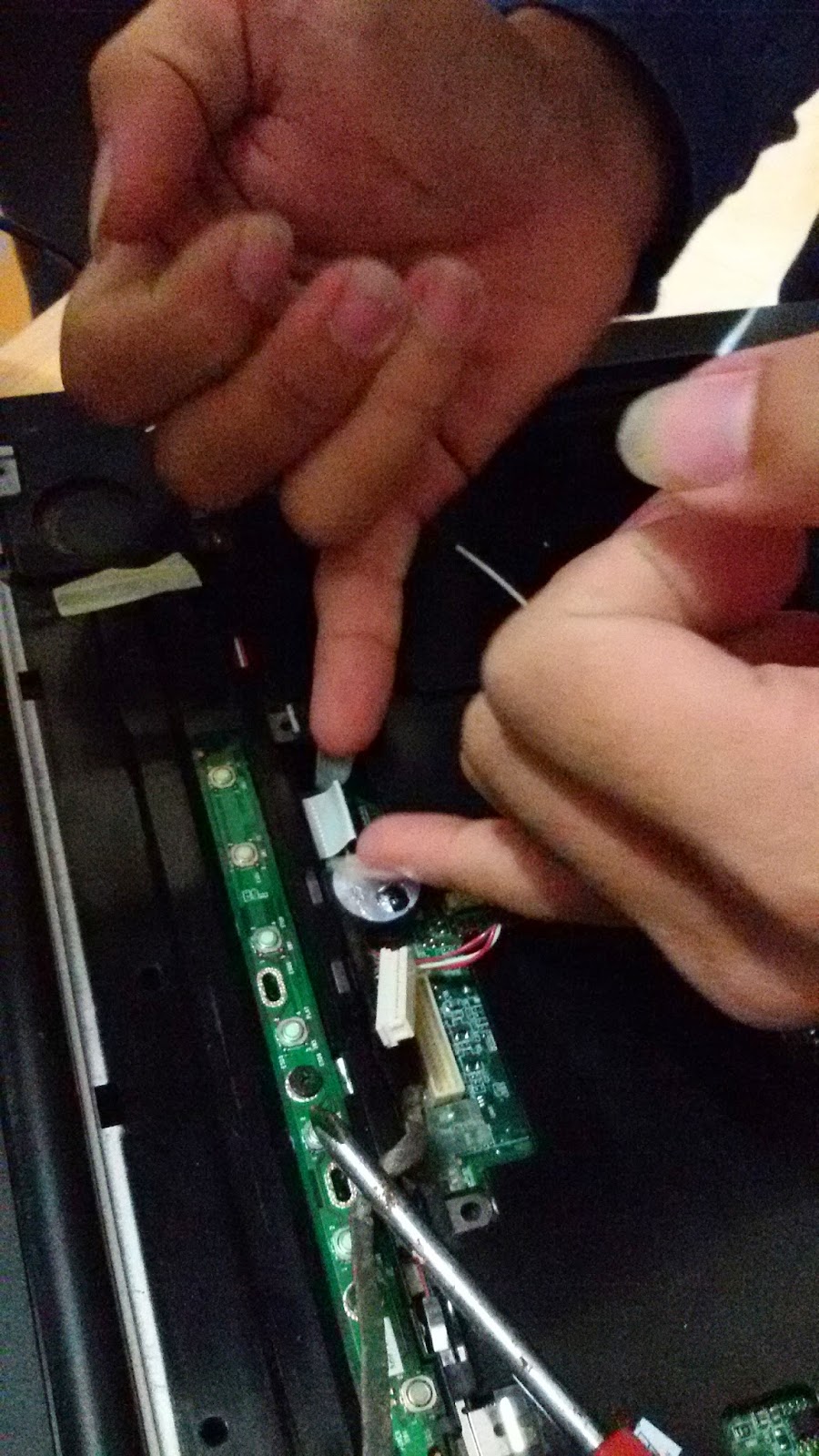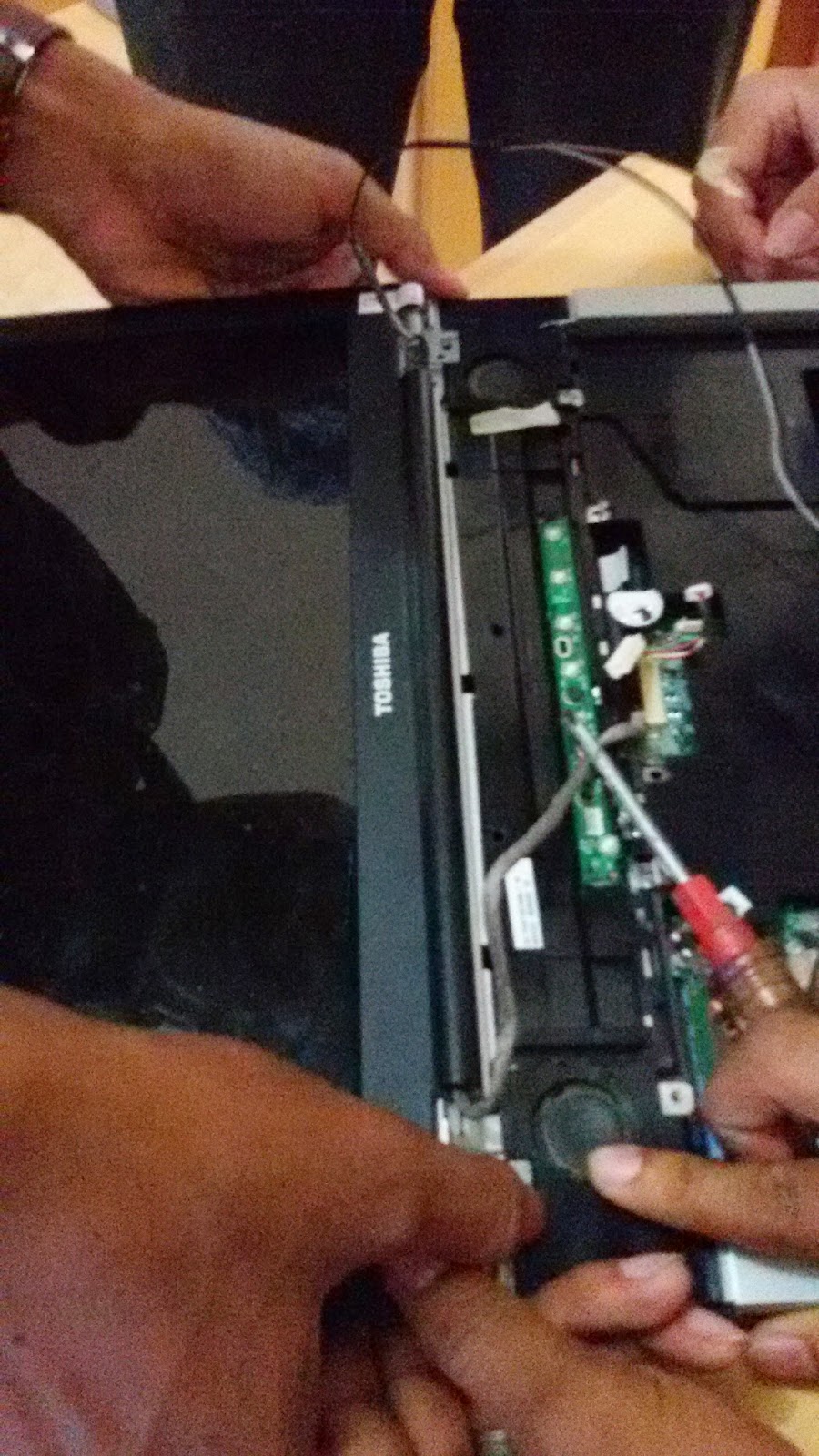Untuk koneksi dari laptop ke laptop
1. Siapkan Kabel Cross dan 2 Buah atau laptop
2. Sambungkan Kabel RJ-45 kedua laptop tersebut
3. Pada Layar laptop a akan tertera "unidentified network" yang bearti sudah terkoneksi dengan laptop b
4. dimatikan windows firewallnya agar laptop a bisa mengakses ke laptop b
5. diatur IP Address masing-masing laptop tersebut, dan coba lakukan PING dengan IP Adress laptop yang telah diatur tersebut.
6. Jika PING berjalan, maka masing-masing laptop sudah terkoneksi.
1. Siapkan Kabel Cross dan 2 Buah atau laptop
2. Sambungkan Kabel RJ-45 kedua laptop tersebut
3. Pada Layar laptop a akan tertera "unidentified network" yang bearti sudah terkoneksi dengan laptop b
4. dimatikan windows firewallnya agar laptop a bisa mengakses ke laptop b
5. diatur IP Address masing-masing laptop tersebut, dan coba lakukan PING dengan IP Adress laptop yang telah diatur tersebut.
6. Jika PING berjalan, maka masing-masing laptop sudah terkoneksi.